检查windows7序列号类型,序列号和激活相关的一些命令
查看你的win7或者win8的安装成功的序列号(win7、win8激活序列号相关)

查看你的win7或者win8的安装成功的序列号1、复制下面这些代码,然后新建一个文档,把文字粘帖在里面,保存。
2、将文件重命名,后缀名从.txt改为.vbs,文件名随意。
(如果没有显示后缀名,即.txt,请到控制面板—>文件夹选项,更改方式为下方)设置文件后缀名显示的方式如下:3、重命名完,双击运行,就可以显示你的安装序列号了。
代码段(虚线以下,不包括虚线):--------------------------------------------------------------------------------------------------------------------------------- Set WshShell = CreateObject("WScript.Shell")regKey = "HKLM\SOFTWARE\Microsoft\Windows NT\CurrentVersion\"DigitalProductId = WshShell.RegRead(regKey& "DigitalProductId")Win8ProductName = "Windows Product Name: " &WshShell.RegRead(regKey& "ProductName") &vbNewLineWin8ProductID = "Windows Product ID: " &WshShell.RegRead(regKey& "ProductID") &vbNewLineWin8ProductKey = ConvertToKey(DigitalProductId)strProductKey ="Windows 8 Key: " & Win8ProductKeyWin8ProductID = Win8ProductName & Win8ProductID &strProductKeyMsgBox(Win8ProductKey)MsgBox(Win8ProductID)Function ConvertToKey(regKey)ConstKeyOffset = 52isWin8 = (regKey(66) \ 6) And 1regKey(66) = (regKey(66) And &HF7) Or ((isWin8 And 2) * 4)j = 24Chars = "BCDFGHJKMPQRTVWXY2346789"DoCur = 0y = 14DoCur = Cur * 256Cur = regKey(y + KeyOffset) + CurregKey(y + KeyOffset) = (Cur \ 24)Cur = Cur Mod 24y = y -1Loop While y >= 0j = j -1winKeyOutput = Mid(Chars, Cur + 1, 1) &winKeyOutputLast = CurLoop While j >= 0If (isWin8 = 1) Thenkeypart1 = Mid(winKeyOutput, 2, Last)insert = "N"winKeyOutput = Replace(winKeyOutput, keypart1, keypart1 & insert, 2, 1, 0) If Last = 0 Then winKeyOutput = insert &winKeyOutput End Ifa = Mid(winKeyOutput, 1, 5)b = Mid(winKeyOutput, 6, 5)c = Mid(winKeyOutput, 11, 5)d = Mid(winKeyOutput, 16, 5)e = Mid(winKeyOutput, 21, 5)ConvertToKey = a & "-" & b & "-" & c & "-" & d & "-" & eEnd Function。
查询windows7系统版本,激活等详细信息命令汇总
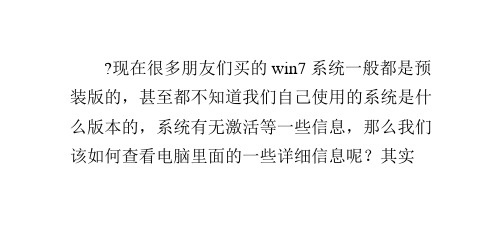
以上就是关于查询 windows7 系统版本,激活
等详细信息命令汇总,如果你想要了解更多的你
使用的电脑的版本等详细信息的话,就可以通过 上面的命令进行查看了哦访问最新 ghostwin7 系
切无趣。父亲看出了我的无聊,试图让我社交。所有的应酬都带我参加。可我疲
统下载站。
猜你感兴趣:分享激活 win7 系统的几种方 法
1cj0f0c7a win7旗舰版下载/
?现在很多朋友们买的 win7 系统一般都是预
装版的,甚至都不知道我们自己使用的系统是什
么版本的,系统有无激活等一些信息,那么我们 该如何查看电脑里面的一些详细信息呢?其实
可以简单的通过命令就可以实现了哦,现在将这
篇查询 windows7 系统版本,激活等详细信息命令
汇总分享给大家。
切无趣。父亲看出了我的无聊,试图让我社交。所有的应酬都带我参加。可我疲
3、输入:slmgr.VBs–xpr,回车;
检查该电脑系统是否有彻底激活
4、输入:slmgr.VBs–ipk,回车;
这是更换 WIN7 序列号的命令
切无趣。父亲看出了我的无聊,试图让我社交。所有的应酬都带我参加。可我疲
5、输入:slmgr.VBs–dli,回车;
可以查看当前使用的操作统版本、部分产 品密钥、许可证状态。
推荐:win7 旗舰版 64 位系统免激活版下载
提示:以下这些命令都要打开开始菜单中的 命令提示符窗口进行操作哦。
1、slmgr.VBs–ato
这是激活 win7 的命令
2、输入:slmgr.VBs–dlv,回车;
切无趣。父亲看出了我的无聊,试图让我社交。所有的应酬都带我参加。可我疲
可以查看最为详尽的激活信息,包括:激活 ID、安装 ID、激活截止日期;
Windows_7_黑屏显示不是正版副本不是正版
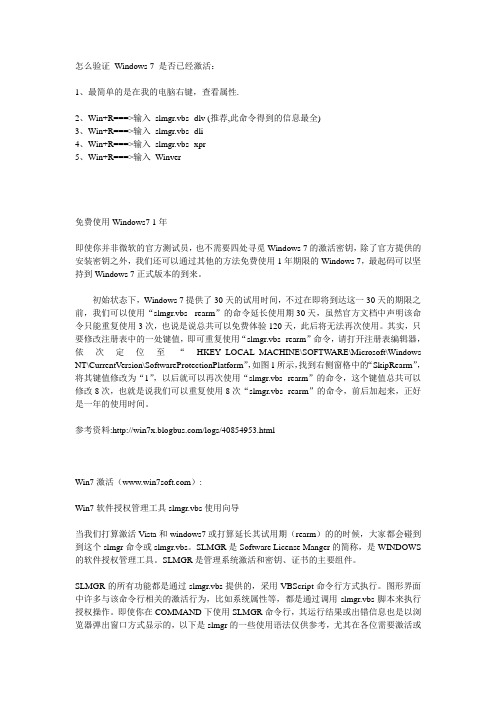
有如下几种方式进入并运行slmgr.vbs命令:
1、COMMAND命令提示窗口下,这是一种执行方式,但需要提升管理员权限;
2、运行命令(Vista中的显示运行命令,Win+R,开始/所有程序/附件/命令提示符,任何一种)
3、开始菜单中的开始搜索框,使用这种方法需要输入slmgr的完整名称——slmgr.vbs,类似于slmgr.vbs -ato这样的格式内容。
-ilc <许可证文件路径>
安装许可证
-rilc
重新安装系统许可证文件
-rearm
重置计算机的授权状态
-dti
显示安装ID以进行脱机激活方式提供的确认ID激活产品
KMS相关选项:
-skms <KMS activation server name>
设置KMS服务器名
-skms <KMS activation server port number>
slmgr.vbs [MachineName [User Password]] [<Option>]
其中:
* MachineName:远程计算机名(缺省为本机)
* User:具有相应权限的计算机用户
* Password:用户密码
* Option:为SLMGR的参数,参下。
常用参数选项:
-ipk <产品密钥>
怎么验证Windows 7是否已经激活:
1、最简单的是在我的电脑右键,查看属性.
2、Win+R===>输入slmgr.vbs -dlv (推荐,此命令得到的信息最全)
3、Win+R===>输入slmgr.vbs -dli
[整理版]windows7的oemslp激活前提及验证过程相干说明
![[整理版]windows7的oemslp激活前提及验证过程相干说明](https://img.taocdn.com/s3/m/a1f72eed760bf78a6529647d27284b73f24236b8.png)
OEM方式激活是目前Windows 7比较完美的激活方式,也是目前最广泛使用的破解方法。
本文对该激活方式及其验证过程进行解释说明,希望有助大家正确准备相关验证所需条件、顺利完成进行OEM激活。
本文包括部分我的个人理解,如有错误欢迎指正。
微软公司一直在加强防盗版方面工作,从Vista开始引入了软件保护平台(Software Protection Platform,简称SPP)技术。
对零售、OEM和批量激活采用了不同类型的序列号和授权激活方式。
针对OEM授权方式的Windows激活,从Windows XP开始微软引入了SLP(System-Locked Preinstallation)技术, 在预安装过程中将系统同硬件锁定来防止盗版。
Windows XP采用的是SLP 1.0版,其原理是检测BIOS中是否存在由OEM硬件厂家设置的特定字串,如果有则认为软件为OEM合法授权可以激活。
该方法过于简单,只要利用DMI工具编辑BIOS加入相应字串即可伪造从而完成OEM激活。
从V ista 系统开始,SLP 验证技术升级为2.0。
主要是加入了利用密钥对信息进行签名的过程。
因此验证过程也变得复杂了些,要环环相扣,以防验证信息被伪造。
该验证过程需要在BIOS的ACPI中扩展出专门的SLIC表来支持。
Windows 7系列中,采用了SLP 2.1技术,在这个版本中微软并没有对SLP技术进行大的改动,仍然利用SLIC表,而且SLIC表的结构也没有变化,只是将Marker版本变成了2.1,当然这种会造成Marker中数字签名的改变。
它对2.0是兼容的。
因此使用SLIC 2.1同样可以用于Vista激活。
本文主要针对SLP 2.1方式进行说明。
使用OEM方式进行激活需要三个条件1、所谓的系统硬件条件,是指BIOS中包含验证所需信息,这是OEM厂商在出厂时提供的。
主要是SLIC表,以及RSDT和XSDT中的OEMID、OEM Table ID信息。
查看windows是否激活的命令提示符
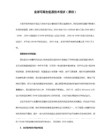
Sndvol32-------音量控制程序
sfc.exe--------系统文件检查器
sfc /scannow---windows文件保护
tsshutdn-------60秒倒计时关机命令
tourstart------xp简介(安装完成后出现的漫游xp程序)
Nslookup-------IP地址侦测器
fsmgmt.msc-----共享文件夹管理器
utilman--------辅助工具管理器
gpedit.msc-----组策略
osk------------打开屏幕键盘
odbcad32-------ODBC数据源管理器
oobe/msoobe /a----检查XP是否激活
lusrmgr.msc----本机用户和组
logoff---------注Байду номын сангаас命令
iexpress-------木马捆绑工具,系统自带
narrator-------屏幕“讲述人”
ntmsmgr.msc----移动存储管理器
ntmsoprq.msc---移动存储管理员操作请求
netstat -an----(TC)命令检查接口
syncapp--------创建一个公文包
sysedit--------系统配置编辑器
sigverif-------文件签名验证程序
sndrec32-------录音机
shrpubw--------创建共享文件夹
secpol.msc-----本地安全策略
syskey---------系统加密,一旦加密就不能解开,保护windows xp系统的双重密码
windows7有什么激活方法

windows7有什么激活方法
windows7有什么激活方法
一般系统装完后一定要激活,否则后期会提示激活,是比较麻烦的事,今天我们的来学习下win7系统的激活方法:
第一种方法:序列号激活。
在激活时输入“密钥”后连接到微软激活服务器,在微软激活服务器中进行验证是否为已售出密钥,从而进行激活的方式,可通过电话和网络方式激活。
第二种方法:“硬刷BIOS”激活。
微软和PC厂商为了减轻对于操作系统的激活负荷,在品牌机实行了有别于联网激活的"SLIC 2.1激活机制"。
当操作系统启动加盟者,就会自行扫描BIOS里的公钥和标识,以及系统中的密钥和证书。
如果三者完全吻合、验证一致,系统就会被识别为免激活。
第三种方法:“软件模拟BIOS”激活
通过运行“软改”破解工具,就会给C盘根目录注入一个随系统启动的优先加载项。
在内存中将“SLIC 2.1”与主板BIOS“映射”实施有机结合,从而实现操作系统的“免激活”。
可永久激活Windows 7 旗舰版的零售密钥及通过“电话”激活和检查激活方法
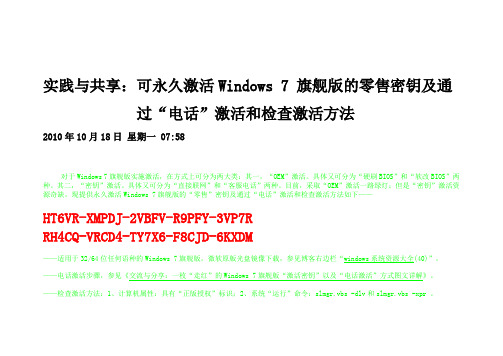
实践与共享:可永久激活Windows 7 旗舰版的零售密钥及通过“电话”激活和检查激活方法2010年10月18日星期一 07:58对于Windows 7旗舰版实施激活,在方式上可分为两大类:其一,“OEM”激活。
具体又可分为“硬刷BIOS”和“软改BIOS”两种。
其二,“密钥”激活。
具体又可分为“直接联网”和“客服电话”两种。
目前,采取“OEM”激活一路绿灯;但是“密钥”激活资源奇缺。
现提供永久激活Windows 7旗舰版的“零售”密钥及通过“电话”激活和检查激活方法如下——HT6VR-XMPDJ-2VBFV-R9PFY-3VP7RRH4CQ-VRCD4-TY7X6-F8CJD-6KXDM——适用于32/64位任何语种的Windows 7旗舰版。
微软原版光盘镜像下载,参见博客右边栏“windows系统资源大全(40)”。
——电话激活步骤,参见《交流与分享:一枚“走红”的Windows 7旗舰版“激活密钥”以及“电话激活”方式图文详解》。
——检查激活方法:1、计算机属性:具有“正版授权”标识;2、系统“运行”命令:slmgr.vbs -dlv和slmgr.vbs -xpr 。
——备份激活文件:参见《答疑解惑:关于 Windows 7 激活方式、预后效果及激活备份恢复等方面八个问题的综合答复》。
各位网友:——以上密钥,均为网友“win7soft”所赠(系全国首发)。
敬告:不要抄转到商业网站论坛。
——使用上述密钥激活后,请留言说明:使用哪枚密钥激活的哪个版本(32位?64位?语种?)。
本机Win7 密银FJHWT-KDGHY-K2384-93CT7-323RCP3P9R-3DH3Q-KGD38-DWRR4-RF7BC236TW-X778T-8MV9F-937GT-QVKBB如何通过备份Windows 7 “两个激活文件”实现重装操作系统后的自行激活?用“MAK密钥”联网激活Windows 7企业版或专业版,是时过境迁的历史机遇(至少目前如此);用“神Key”联网激活Windows 7旗舰版,靠的是“手气”和“幸运”。
win7查看系统激活密钥

win7查看系统激活密钥用命令查看系统激活密钥的方法制作一个【密钥查询.vbs】文件可以查询已激活系统的密钥及备份密钥。
把下面的内容复制到记事本中:————————————————————————————————Option ExplicitDim objshell,path,DigitalID, ResultSet objshell = CreateObject("WScript.Shell")'Set registry key pathPath = "HKLM\SOFTWARE\Microsoft\Windows NT\CurrentVersion\"'Registry key valueDigitalID = objshell.RegRead(Path & "DigitalProductId")Dim ProductName,ProductID,ProductKey,ProductData'Get ProductName, ProductID, ProductKeyProductName = "系统名称:" & objshell.RegRead(Path & "ProductName")ProductID = "产品ID:" & objshell.RegRead(Path & "ProductID")ProductKey = "已安装密钥:" & ConvertToKey(DigitalID)ProductData = ProductName & vbNewLine & ProductID & vbNewLine & ProductKey'Show messbox if save to a fileIf vbYes = MsgBox(ProductData & vblf & vblf & "要将密钥保存到文件吗?", vbYesNo + vbQuestion, "软媒魔方备份Windows密钥信息") thenSave ProductDataEnd If'Convert binary to charsFunction ConvertToKey(Key)Const KeyOffset = 52Dim isWin10, Maps, i, j, Current, KeyOutput, Last, keypart1, insert 'Check if OS is Windows 10isWin10 = (Key(66) \ 6) And 1Key(66) = (Key(66) And &HF7) Or ((isWin10 And 2) * 4)i = 24Maps = "BCDFGHJKMPQRTVWXY2346789"DoCurrent= 0j = 14DoCurrent = Current* 256Current = Key(j + KeyOffset) + CurrentKey(j + KeyOffset) = (Current \ 24)Current=Current Mod 24j = j -1Loop While j >= 0i = i -1KeyOutput = Mid(Maps,Current+ 1, 1) & KeyOutputLast = CurrentLoop While i >= 0If (isWin10 = 1) Thenkeypart1 = Mid(KeyOutput, 2, Last)insert = "N"KeyOutput = Replace(KeyOutput, keypart1, keypart1 & insert, 2, 1, 0)If Last = 0 Then KeyOutput = insert & KeyOutputEnd IfConvertToKey = Mid(KeyOutput, 1, 5) & "-" & Mid(KeyOutput, 6, 5) & "-" & Mid(KeyOutput, 11, 5) & "-" & Mid(KeyOutput, 16, 5) & "-" & Mid(KeyOutput, 21, 5)End Function'Save data to a fileFunction Save(Data)Dim fso, fName, txt,objshell,UserNameSet objshell = CreateObject("wscript.shell")'Get current user nameUserName = objshell.ExpandEnvironmentStrings("%UserName%")'Create a text file on desktopfName = "C:\Users\" & UserName & "\Desktop\Windows密钥备份.txt"Set fso = CreateObject("Scripting.FileSystemObject")Set txt = fso.CreateTextFile(fName)txt.Writeline Datatxt.CloseEnd Function————————————————————————————————点击记事本左下角的【文件】,在下拉菜单中点击【另存为】;在打开的另存为窗口,点击【桌面】,在文件名(N)栏中输入:密钥查询.vbs,再点击:保存;我们保存密钥查询.vbs文件后,在系统桌面上显示一个【密钥查询.vbs】文件图标,左键双击【密钥查询.vbs】文件图标,打开一个软媒魔方备份Windows密钥信息对话框,显示了系统名称、产品ID和已安装密钥。
Windows7激活知识
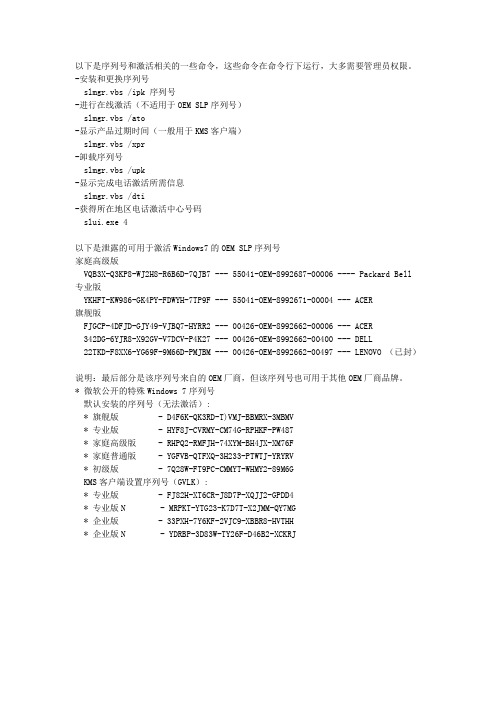
以下是序列号和激活相关的一些命令,这些命令在命令行下运行,大多需要管理员权限。
-安装和更换序列号slmgr.vbs /ipk 序列号-进行在线激活(不适用于OEM SLP序列号)slmgr.vbs /ato-显示产品过期时间(一般用于KMS客户端)slmgr.vbs /xpr-卸载序列号slmgr.vbs /upk-显示完成电话激活所需信息slmgr.vbs /dti-获得所在地区电话激活中心号码slui.exe 4以下是泄露的可用于激活Windows7的OEM SLP序列号家庭高级版VQB3X-Q3KP8-WJ2H8-R6B6D-7QJB7 --- 55041-OEM-8992687-00006 ---- Packard Bell 专业版YKHFT-KW986-GK4PY-FDWYH-7TP9F --- 55041-OEM-8992671-00004 --- ACER旗舰版FJGCP-4DFJD-GJY49-VJBQ7-HYRR2 --- 00426-OEM-8992662-00006 --- ACER342DG-6YJR8-X92GV-V7DCV-P4K27 --- 00426-OEM-8992662-00400 --- DELL22TKD-F8XX6-YG69F-9M66D-PMJBM --- 00426-OEM-8992662-00497 --- LENOVO (已封)说明:最后部分是该序列号来自的OEM厂商,但该序列号也可用于其他OEM厂商品牌。
* 微软公开的特殊Windows 7序列号默认安装的序列号(无法激活):* 旗舰版 - D4F6K-QK3RD-T)VMJ-BBMRX-3MBMV* 专业版 - HYF8J-CVRMY-CM74G-RPHKF-PW487* 家庭高级版 - RHPQ2-RMFJH-74XYM-BH4JX-XM76F* 家庭普通版 - YGFVB-QTFXQ-3H233-PTWTJ-YRYRV* 初级版 - 7Q28W-FT9PC-CMMYT-WHMY2-89M6GKMS客户端设置序列号(GVLK):* 专业版 - FJ82H-XT6CR-J8D7P-XQJJ2-GPDD4* 专业版N - MRPKT-YTG23-K7D7T-X2JMM-QY7MG* 企业版 - 33PXH-7Y6KF-2VJC9-XBBR8-HVTHH* 企业版N - YDRBP-3D83W-TY26F-D46B2-XCKRJ。
Windows 7的几种授权激活方式及序列号相关知识介绍

Windows 7的几种授权激活方式及序列号相关知识介绍Windows 7就要正式发布了,网上的MSDN中文版下载也已非常方便。
其实从测试版到RTM版,很多人已经用了很长一段时间了。
这里把Windows的几种授权激活方式以及序列号相关的知识整理一下。
希望本文可以有个不算太夸张的副标题——《关于Windows 7序列号你需要知道的一切》。
(本文部分内容是个人理解未必准确,尤其VOL部分。
由于Windows 7的激活方式与Vista类似,也参考了Vista相关资料。
转载请注明出处。
)从Vista开始,微软启动了一系列技术以防止软件盗版,该技术统称为软件保护平台(Software Protection Platform,简称SPP)。
该技术包括防伪检测、防篡改、反盗版等激活验证技术。
系统激活是其中必须的核心步骤。
* 为什么要进行激活Windows 7安装以后会有30天的宽限期(Grace Period),在此期限内会不断提醒你激活,越到后来频次越高,最后一天每小时提醒一次,宽限期提醒频次如右图所示。
如果宽限期结束,Windows没有被激活,会使用一套新的提醒方式,包括采用黑色桌面背景显示提醒信息,甚至当用户执行某些操作时出现提醒等。
但这些并不会影响Windows本身的实际功能。
激活以后,如果通过正版验证,可以到网站下载更新,获取其他附加软件和有关文档。
重要的是激活以后你会更加放心满意的使用Windows的所有功能,而且如果通过破解成功激活你会很有成就感。
* 总体上说,Windows 7的许可授权方式分为以下三种零售方式。
个人选择购买自己喜欢的版本,获得个人授权。
用户同时还可以获得表明产品正版的真品证书(Certificate of Authentication,简称COA)。
这种方式授权又包括完整授权和升级授权,完整授权是购买一个完整的产品,可以用来安装或者升级,这是所有授权方式中最贵的。
升级授权只能用来升级现有系统,比如从Vista到Windows 7(关于升级方式参考《Windows 7升级路线图中文版》)。
计算机序列号查询方法

计算机序列号查询方法
计算机序列号是计算机硬件的唯一标识符,可以用于识别特定计算机设备。
查询计算机序列号的方法取决于操作系统和计算机品牌。
以下是常见的查询方法:
Windows操作系统:
1. 使用命令提示符,在开始菜单中搜索“cmd”打开命令提示符窗口,然后输入“wmic bios get serialnumber”并按回车键。
这将显示计算机的序列号。
2. 在系统信息中查找,在开始菜单中搜索“系统信息”,打开后在左侧导航栏中选择“系统摘要”,在右侧窗口中可以找到计算机的序列号。
Mac操作系统:
1. 系统偏好设置,点击苹果菜单,选择“关于本机”,在弹出的窗口中可以看到计算机的序列号。
2. 使用终端命令,打开终端应用程序,输入“ioreg -l |
grep IOPlatformSerialNumber”,这将显示计算机的序列号。
另外,一些计算机品牌还提供了在其官方网站上查询序列号的
服务,用户可以登录官方网站并输入相关信息来查询计算机序列号。
总的来说,查询计算机序列号的方法取决于操作系统和计算机
品牌,用户可以根据自己的情况选择合适的方法进行查询。
预防过期如何查Win7server2008是否已经激活
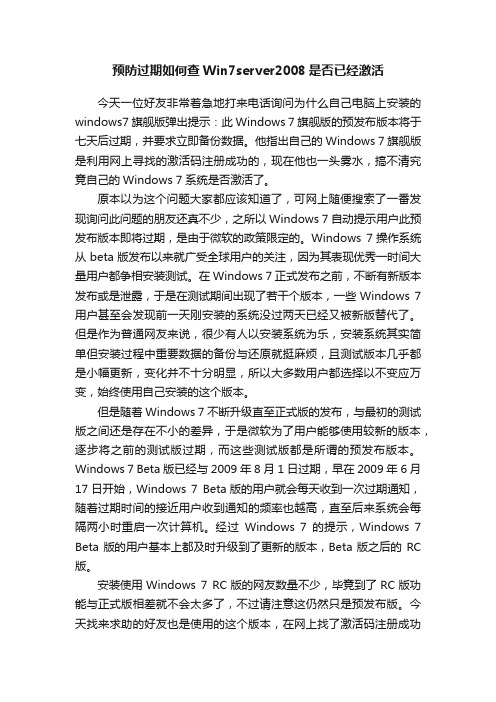
预防过期如何查Win7server2008是否已经激活今天一位好友非常着急地打来电话询问为什么自己电脑上安装的windows7旗舰版弹出提示:此Windows 7旗舰版的预发布版本将于七天后过期,并要求立即备份数据。
他指出自己的Windows 7旗舰版是利用网上寻找的激活码注册成功的,现在他也一头雾水,搞不清究竟自己的Windows 7系统是否激活了。
原本以为这个问题大家都应该知道了,可网上随便搜索了一番发现询问此问题的朋友还真不少,之所以Windows 7自动提示用户此预发布版本即将过期,是由于微软的政策限定的。
Windows 7操作系统从beta版发布以来就广受全球用户的关注,因为其表现优秀一时间大量用户都争相安装测试。
在Windows 7正式发布之前,不断有新版本发布或是泄露,于是在测试期间出现了若干个版本,一些Windows 7用户甚至会发现前一天刚安装的系统没过两天已经又被新版替代了。
但是作为普通网友来说,很少有人以安装系统为乐,安装系统其实简单但安装过程中重要数据的备份与还原就挺麻烦,且测试版本几乎都是小幅更新,变化并不十分明显,所以大多数用户都选择以不变应万变,始终使用自己安装的这个版本。
但是随着Windows 7不断升级直至正式版的发布,与最初的测试版之间还是存在不小的差异,于是微软为了用户能够使用较新的版本,逐步将之前的测试版过期,而这些测试版都是所谓的预发布版本。
Windows 7 Beta版已经与2009年8月1日过期,早在2009年6月17日开始,Windows 7 Beta版的用户就会每天收到一次过期通知,随着过期时间的接近用户收到通知的频率也越高,直至后来系统会每隔两小时重启一次计算机。
经过Windows 7的提示,Windows 7 Beta版的用户基本上都及时升级到了更新的版本,Beta版之后的RC 版。
安装使用Windows 7 RC版的网友数量不少,毕竟到了RC版功能与正式版相差就不会太多了,不过请注意这仍然只是预发布版。
Windows7激活方式深度解析

Windows 7最新“OEM 密钥”及激活1、下载ISO后怎么办?校验ISO的SHA1值,保证正确。
如果是分卷下载包,请确认使用最新版本的WINRAR进行解压缩,硬盘分区格式为NTFS格式。
ISO校验工具下载2、安装方式有哪些?Windwos 7 系列多合一光盘的安装方法均和MSDN官方原版的安装功能一样,无任何区别,如果光盘有整合PE3.0的,还额外增加PE(图形化PE)安装的功能。
主要安装方式有:光盘启动安装、硬盘安装、PE安装。
3、是不是RTM版?是RTM正式版,7600.16385版本号,是微软研发成型,交付DVD生产、OEM厂商制作OEM随机光盘和提供微软官方各种网站下载的版本。
4、有没有整合别的软件?没有,只有整合KEY、证书(激活必备)和OEMLOGO壁纸等。
遵循纯净原则。
5、为什么装了不会自动激活?确认你的主板BIOS是否有SLIC2.1,如果没有是不会自动激活,你可以需要选择其他的激活方式。
如果有,确认是不是安装品牌的SLIC,比如,如果SLIC是联想,应当安装联想版的Windows 7。
参考:Windows 7 OEM激活机制SLIC全称是Software Licensing Internal Code,即软件许可内部码。
一般认为主板是硬件升级中最不可能更换的部件,甚至有观点认为,主板的更换约等于整台机器的更换。
要有效识别一台机器是否为 OEM合法用户,可以在每台预装操作系统的机器主板上,在BIOS里写入特定的信息,来标识这是一台OEM合法用户的机器。
这样的信息就是SLIC。
不同的OEM厂商的SLIC不同,所以他们的OEM操作系统不能混用。
SLIC一般是写在SLDT(Software Licensing Description Table,软件许可描述表)中的,SLDT长374字节。
而SLDT写在ACPI(Advanced Configuration and Power Management Interface,高级配置和电源管理接口)。
win7验证激活及快捷键

1 WIN7中计算机属性显示“ID不可用,激活状态不可用”的解决方法我前几天因为用了某些优化软件,优化大师之类的,结果在计算机属性中显示“ID不可用,激活状态不可用”。
这下把人搞懵了,虽然先前用坛子上某位大大提供的激活软件成功激活过WIN7,那现在我的计算机到底是激活了还是没有激活咧??十分的疑惑。
没办法,翻了无数的网页,也使用了某些大大提供的查看系统是否激活的方法,但还是毫无结果,最糟糕的是根据某些大大说的在“运行”中输了几条命令却显示某些错误。
更本不能查看系统是否已经激活!!!没办法只有自己查找原因了,多番思考印证下终于发现是因为把系统中的某项服务关闭了,导致系统无法验证是否激活。
于此就决定一项一项的查看系统服务,废了好大的功夫才终于找到解决办法:开始——管理——服务和应用程序——服务——Software Protection 服务设置为自动启用SPP Notification Service 服务设置为自动启用注意:当启动类型设置为“延迟”或者手动时有可能在计算机属性中显示一会已经激活,一会“ID不可用。
”。
恩,这是我自己的推测,我自己设这的是“自动”。
如此即可解决激活状态中显示”ID不可用,激活状态不可用“这一问题。
另外在动手修改此项系统服务之前,请确保系统服务中的“Server”服务项是“自动”并且“开启”的。
2 教你查看是否真正激活WIN7目前很多人都号称自己的软件能完美激活Win7.但是经验证,基本上都是通过文件替换法来激活的。
也就是激活后,到2010.3.2会过期。
大家通过各种方法激活后,在“计算机”的属性对话框中,看到显示为“已激活”状态。
不要以为此时真的激活了Win7.此时,只需要简单运行“winver”命令,在win7的关于对话框中,是否有一个过期时间,即可查看Win7是否真的激活了。
当然也可以运行"slmgr.vbs -dlv”来显示更为详细的授权信息。
推荐运行这个命令:"slmgr.vbs -dlv”3 Windows7 快捷键大全●Windows 7系统快捷键汇总Windows操作系统的快捷键功能实际上非常强大,不过估计绝大多数用户都只会使用其中很少的一部分组合键,而微软精心为系统所设计的快捷键功能在90%的用户手中都没有办法发挥出来,确实有些遗憾,其实用好快捷键能够极大程度上提高工作效率,而当你在同事或朋友面前不动鼠标却又能轻松驾驭系统时,是不是很有成就感呢?下面是我们收集的一些Windows 7快捷键和Windows通用快捷键,希望能够帮助到有这方面好奇心的网友:○Windows7常规快捷键Win+1:打开/显示超级任务栏第一个图标代表的程序Win+2:打开/显示超级任务栏第二个图标代表的程序(3、4、……如此类推)Win+Tab:3D切换窗口Win+Pause/Break:弹出系统调板Win++:放大屏幕显示Win+-:缩小屏幕显示Win+E:打开explorer资源浏览器Win+R:打开运行窗口Win+T:切换显示任务栏信息,再次按下则会在任务栏上循环切换,Win+Shift+T 则是后退Win+U:打开易用性辅助设置Win+P:打开多功能显示面板(切换显示器)Win+D:切换桌面显示窗口或者gadgets小工具Win+F:查找Win+L:锁定计算机Win+X:打开计算机移动中心Win+M:快速显示桌面Win+Space:桌面窗口透明化显示桌面,使用Aero Peek显示桌面Win+↑:最大化当前窗口Win+↓:还原/最小化当前窗口Win+←:当前窗口向左上下最大化Win+→:当前窗口向右上下最大化Win+Shift+← :跳转左边的显示器Win+Shift+→:跳转右边的显示器Win+G:呼出桌面小工具Win+Home:最小化 / 还原所有其他窗口○Windows7资源管理器快捷键Alt+P 显示/隐藏预览面板○Windows7任务栏快捷键Shift + 左键单击某程序图标运行中键单击某程序图标运行Ctrl + Shift + 左键单击某程序图标以管理员身份运行Shift + 右键击某程序图标显示窗口菜单(还原 / 最小化/ 移动 / 等)Note: 通常可以右键窗口的任务栏预览呼出此菜单Shift + 右击某程序图标(分组显示窗口模式下) 呼出还原所有窗口 / 最小化所有窗口 / 关闭所有窗口等菜单Ctrl + 左键单击某程序图标(分组显示窗口模式下) 在窗口或标签中循环切换○Vista的快捷键,基本通用:Alt+双击:显示选中项目的属性Alt+Enter:显示选中项目的属性Alt+Esc:当项目打开时按顺序切换Alt+F4:关闭当前活动项目或退出活动程序Alt+Print Screen:将选中窗口的图像复制到剪贴板Alt+空格键:打开活动窗口的快捷菜单Alt+Tab:在打开的项目中进行切换Alt+下划线字母:打开菜单命令或者是其它下划线的命令Alt+向上方向键:在Windows Explorer中查看当前文件夹的上一级目录Ctrl+A:在文档或窗口中全选Ctrl+Alt+Del:显示以下选项:锁定该计算机、切换用户、注销、更改密码和启动任务管理器Ctrl+Alt+Tab:使用方向键在打开的项目间进行切换Ctrl+C:复制选中项目:Ctrl+向下方向键:将光标移到下一段的段首Ctrl+Esc打开开始菜单Ctrl+F4关闭活动文档(在程序中能够让你同时打开多个文档)CTRL+左方向键:将光标移动到之前一个词的开头CTRL+右方向键:将光标移动到下一个词的开头CTRL+SHIFT+一个方向键:选定一块文字CTRL+SHIFT+ESC:打开任务管理器CTRL+上方向键:将光标移动到之前一段的开头CTRL+V:粘贴选定项目CTRL+X:剪切选定项目CTRL+Y:还原一个操作CTRL+Z:撤销一个操作DELETE:删除选定项目并移动到回收站ESC:取消当前任务F1:显示帮助F10:在活动的程序中激活菜单栏F2:重命名选定的项目F3:搜索文件或文件夹F4:在Windows Explorer中显示地址栏列表F5:刷新活动窗口F6:切换窗口或桌面屏幕中的元素左边的ALT+左边的SHIFT+NUM LOCK:打开或关闭鼠标键盘左边的ALT+左边的SHIFT+PRINT SCREEN:打开或关闭高对比左方向键:打开相邻左边的菜单,或者是关闭子菜单按下NUM LOCK 5秒:打开或关闭切换键PRINT SCREEN:拷贝全屏图像到剪贴板右方向键:打开相邻右边的菜单,或者是打开子菜单按下右边的SHIFT八秒钟:打开或关闭筛选键连续五次按下SHIFT:打开或关闭粘滞键插入CD时按下SHIFT:阻止CD自动播放SHIFT+任意方向键:在窗口或桌面上选中多个项目,或者是在文档中选择文本SHIFT+DELETE:无须移动到回收站直接删除选中项目SHIFT+F10:显示选中项目的快捷菜单SHIFT+右键点击:显示选中对象的替代命令Win:打开或关闭开始菜单Win+CTRL+F:如果你在网络中的话,它能够搜索计算机Win+CTRL+TAB:使用Windows Flip 3-D切换任务栏上的活动窗口Win+BREAK:显示“系统属性”对话框Win+D:显示桌面Win+E:打开“计算机”Win+F:搜索文件或文件夹Win+G:切换边栏小工具Win+L:如果你连接到网络,则锁定计算机,如果没有连接到网络的,则切换用户Win+M:最小化所有窗口Win+R:打开“运行”对话框Win+SHIFT+M:将最小化窗口还原到桌面Win+空格键:置所有小工具并选中Windows边栏Win+T:切换预览任务栏上的程序Win+TAB:使用Flip 3-D 切换任务栏上的程序Win+U:打开“轻松访问中心”Win+X:打开“Windows移动中心”○Vista对话框快捷键:以下的快捷键均在对话框中使用ALT+下划线字母:执行字母所代表的命令或选中字母所代表的选项方向键:如果活动选项是一组选项按钮,则选中一个按钮空格键:如果一个文件夹在“另存为”或“打开”对话框中,则打开上一级文件夹CTRL+SHIFT+TAB:向后切换选项卡CTRL+TAB:向前切换选项卡F1:显示帮助F4:在活动列表中显示项目SHIFT+TAB:向后选择选项空格:如果活动选项是钩选框,则选中或去除钩选框的钩选TAB:向前选择选项○Windows 资源管理器快捷键快捷键ALT+D:选中地址栏ALT+左方向键:查看之前的文件夹ALT+右方向键:查看下一个文件夹END:显示活动窗口的底部HOME:显示活动窗口的顶部左方向键:如果当前选项展开时,将其折叠,或者是选中其父文件夹NUM LOCK+小键盘上的星号(*):显示所有选中文件夹下的子文件夹NUM LOCK+小键盘上的减号(-):折叠选中的文件夹NUM LOCK+小键盘上的加号(+):显示选中文件夹的内容右方向键:如果当前选项是折叠时,则展开显示,或者是选中第一个子文件夹。
怎样用计算机属性查看win7是否激活

怎样用计算机属性查看win7是否激活一般,初始安装的Windows 7系统都是未激活的状态,在使用上会受限,而且一旦过了使用期限操作系统可能会不能继续使用,那怎样用计算机属性查看win7是否激活?小编为大家分享了怎样用计算机属性查看win7是否激活的方法,下面大家跟着小编一起来了解一下吧。
用计算机属性查看win7是否激活方法1、首先鼠标右击桌面上的“计算机”图标,在右键菜单中选择“属性”选项;2、然后在弹出来的系统属性窗口中,可以看到查看有关计算机的基本信息,往下拉就可以看到windows 已激活的栏目下看到“windows已激活,证明你的系统已经激活成功。
进行win7的激活1这时候就准备激活了,下载激活工具“WIN7 Activation v1.7”,解压到桌面。
对桌面解压后的win7激活.exe双击。
在下面的的程序界面中点击“激活”按钮。
然后激活程序运行过一会儿后,显示激活成功。
点击是,重启计算机。
再次双击桌面的“win7激活.exe”点击“方法一”后面的“点击验证”这时出现其激活信息再点击“方法”二后面的“点击验证”这时产品显示已授权,并永久激活我们再按照开始的方式查看是否激活,确实已经激活。
以上就是关于如何查看win7系统是否激活的方法,是不是很简单呢,只需要简单的两个步骤就可以查看到激活状态了,如果你也想知道你的系统是否是激活状态的话也可以按照上面的步骤去看一下吧,希望对你们有所帮助。
看过“怎样用计算机属性查看win7是否激活”的人还看了:1.怎么永久激活win7系统2.最好的win7激活工具3.win7提示非正版该怎么激活4.2016win7旗舰版激活5.win7激活工具大全。
查询WIN7激活命令
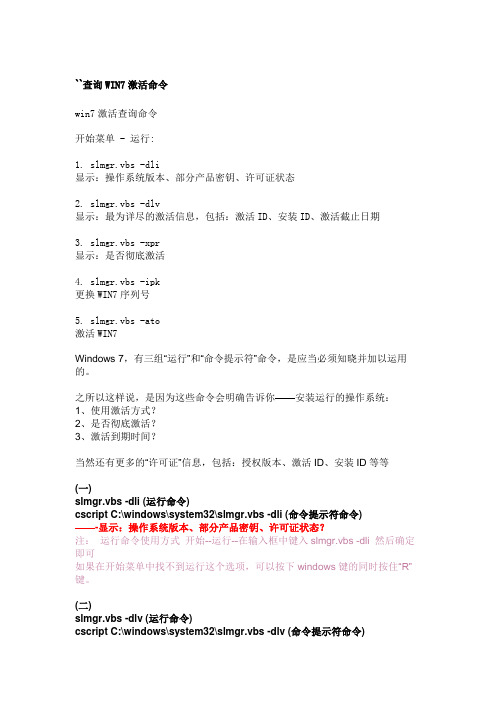
``查询WIN7激活命令win7激活查询命令开始菜单 - 运行:1. slmgr.vbs -dli显示:操作系统版本、部分产品密钥、许可证状态2. slmgr.vbs -dlv显示:最为详尽的激活信息,包括:激活ID、安装ID、激活截止日期3. slmgr.vbs -xpr显示:是否彻底激活4. slmgr.vbs -ipk更换WIN7序列号5. slmgr.vbs -ato激活WIN7Windows 7,有三组“运行”和“命令提示符”命令,是应当必须知晓并加以运用的。
之所以这样说,是因为这些命令会明确告诉你——安装运行的操作系统:1、使用激活方式?2、是否彻底激活?3、激活到期时间?当然还有更多的“许可证”信息,包括:授权版本、激活ID、安装ID等等(一)slmgr.vbs -dli (运行命令)cscript C:\windows\system32\slmgr.vbs -dli (命令提示符命令)——-显示:操作系统版本、部分产品密钥、许可证状态?注:运行命令使用方式开始--运行--在输入框中键入slmgr.vbs -dli 然后确定即可如果在开始菜单中找不到运行这个选项,可以按下windows键的同时按住“R”键。
(二)slmgr.vbs -dlv (运行命令)cscript C:\windows\system32\slmgr.vbs -dlv (命令提示符命令)——-显示:最为详尽的激活信息,包括:激活ID、安装ID、激活截止日期?(三)slmgr.vbs -xpr (运行命令)cscript C:\windows\system32\slmgr.vbs -xpr (命令提示符命令) ——-显示:是否彻底激活下面的图片是我试验的结果:Win7激活信息查看技巧由于Win7采用了全新的状态激活机制,因此几乎每个在网络上下载安装Win7的用户都在担心自己使用的操作系统版本的激活情况,那么要怎样才能查看自己使用的Win7是否已经激活?是在试用状态呢?还是即将过期?本站特意整理了可以查看目前系统激活信息的四个命令行,供大家参考交流。
Windows_7激活方式.验证激活及重置次数大全

Windows_7激活方式.验证激活及重置次数大全怎么验证Windows 7 是否已经激活:1、最简单的是在我的电脑右键,查看属性.2、Win+R===>输入slmgr.vbs -dlv (推荐,此命令得到的信息最全)3、Win+R===>输入slmgr.vbs -dli4、Win+R===>输入slmgr.vbs -xpr5、Win+R===>输入Winver免费使用Windows7 1年即使你并非微软的官方测试员,也不需要四处寻觅Windows 7的激活密钥,除了官方提供的安装密钥之外,我们还可以通过其他的方法免费使用1年期限的Windows 7,最起码可以坚持到Windows 7正式版本的到来。
初始状态下,Windows 7提供了30天的试用时间,不过在即将到达这一30天的期限之前,我们可以使用“slmgr.vbs -rearm”的命令延长使用期30天,虽然官方文档中声明该命令只能重复使用3次,也说是说总共可以免费体验120天,此后将无法再次使用。
其实,只要修改注册表中的一处键值,即可重复使用“slmgr.vbs -rearm”命令,请打开注册表编辑器,依次定位至“HKEY_LOCAL_MACHINE\SOFTWARE\Microsoft\WindowsNT\CurrentVersion\SoftwareProtectionPlatform”,如图1所示,找到右侧窗格中的“SkipRearm”,将其键值修改为“1”,以后就可以再次使用“slmgr.vbs -rearm”的命令,这个键值总共可以修改8次,也就是说我们可以重复使用8次“slmg r.vbs -rearm”的命令,前后加起来,正好是一年的使用时间。
参考资料:/doc/561053681.html,/logs/40854953.html Win7激活(/doc/561053681.html,):Win7软件授权管理工具slmgr.vbs使用向导当我们打算激活Vista和windows7或打算延长其试用期(rearm)的的时候,大家都会碰到到这个slmgr命令或slmgr.vbs。
- 1、下载文档前请自行甄别文档内容的完整性,平台不提供额外的编辑、内容补充、找答案等附加服务。
- 2、"仅部分预览"的文档,不可在线预览部分如存在完整性等问题,可反馈申请退款(可完整预览的文档不适用该条件!)。
- 3、如文档侵犯您的权益,请联系客服反馈,我们会尽快为您处理(人工客服工作时间:9:00-18:30)。
检查windows7序列号类型,序列号和激活相关的一些命令2010年03月10日星期三23:11微软的产品的序列号类型等相关验证信息其实是存储在pidgenx.dll和pkeyconfig.xrm-ms文件当中。
通过调用pidgenx.dll数据中的产品密钥相关算法,便可以用离线方式验证序列号的许可证类型、适用的系统版本以及是否被列入到黑名单等信息。
目前已有的程序序列号检查有Microsoft PIDX Check和Windows 7 Product Key Checker等。
两者功能基本一致,提供产品ID、激活ID、许可类型、Windows版本类型、是否正确等信息。
后者界面稍好些,如下图所示,该工具可以在《多家OEM品牌BIOS SLIC2.1及证书和相关工具打包下载》中下载。
这些命令在命令行下运行,大多需要管理员权限。
-安装和更换序列号slmgr.vbs /ipk 序列号-进行在线激活(不适用于OEM SLP序列号)slmgr.vbs /ato-显示产品过期时间(一般用于KMS客户端)slmgr.vbs /xpr-显示系统及激活详细信息slmgr.vbs /dlv-卸载序列号slmgr.vbs /upk-显示完成电话激活所需信息slmgr.vbs /dti-获得所在地区电话激活中心号码slui.exe 4* 已泄露可用于激活的OEM SLP序列号Windows 7 初级版RDJXR-3M32B-FJT32-QMPGB-GCFF6 --- XXXXX-OEM-8992752-30004 --- ACER36Q3Y-BBT84-MGJ3H-FT7VD-FG72J --- XXXXX-OEM-8992707-00082 --- DELLRH98C-M9PW4-6DHR7-X99PJ-3FGDB --- XXXXX-OEM-8992752-30008 --- HPTGBKB-9KBGJ-3Y3J6-K8M2F-J2HJQ --- XXXXX-OEM-8992752-30015 --- TOSHIBAWindows 7 家庭普通版MB4HF-2Q8V3-W88WR-K7287-2H4CP --- XXXXX-OEM-8992752-50004 --- ACER89G97-VYHYT-Y6G8H-PJXV6-77GQM --- XXXXX-OEM-8992752-50005 --- ASUSDX8R9-BVCGB-PPKRR-8J7T4-TJHTH --- XXXXX-OEM-8992752-50008 --- HP22MFQ-HDH7V-RBV79-QMVK9-PTMXQ --- XXXXX-OEM-8992752-50213 --- LENOVOWindows 7 家庭高级版VQB3X-Q3KP8-WJ2H8-R6B6D-7QJB7 --- XXXXX-OEM-8992687-00006 --- PACKARD BELL 2QDBX-9T8HR-2QWT6-HCQXJ-9YQTR --- XXXXX-OEM-8992687-00007 --- ASUS7JQWQ-K6KWQ-BJD6C-K3YVH-DVQJG --- XXXXX-OEM-8992687-00118 --- ASUS (Eee)6RBBT-F8VPQ-QCPVQ-KHRB8-RMV82 --- XXXXX-OEM-8992687-00095 --- DELL4FG99-BC3HD-73CQT-WMF7J-3Q6C9 --- XXXXX-OEM-8992687-00010 --- HPCQBVJ-9J697-PWB9R-4K7W4-2BT4J --- XXXXX-OEM-8992687-00015 --- SAMSUNGH4JWX-WHKWT-VGV87-C7XPK-CGKHQ --- XXXXX-OEM-8992687-00016 --- SONY6B88K-KCCWY-4F8HK-M4P73-W8DQG --- XXXXX-OEM-8992687-00057 --- TOSHIBA6GF36-P4HWR-BFF84-6GFC2-BWX77 --- XXXXX-OEM-8992687-00017 --- TOSHIBAWindows 7 专业版YKHFT-KW986-GK4PY-FDWYH-7TP9F --- XXXXX-OEM-8992671-00004 --- ACER32KD2-K9CTF-M3DJT-4J3WC-733WD --- XXXXX-OEM-8992671-00524 --- DELL74T2M-DKDBC-788W3-H689G-6P6GT --- XXXXX-OEM-8992671-00008 --- HPGMJQF-JC7VC-76HMH-M4RKY-V4HX6 --- XXXXX-OEM-8992671-00013 --- SAMSUNGH9M26-6BXJP-XXFCY-7BR4V-24X8J --- XXXXX-OEM-8992671-00014 --- SONYWindows 7 旗舰版FJGCP-4DFJD-GJY49-VJBQ7-HYRR2 --- XXXXX-OEM-8992662-00006 --- ACER342DG-6YJR8-X92GV-V7DCV-P4K27 --- XXXXX-OEM-8992662-00400 --- DELL22TKD-F8XX6-YG69F-9M66D-PMJBM --- XXXXX-OEM-8992662-00497 --- LENOVO (已封)49PB6-6BJ6Y-KHGCQ-7DDY6-TF7CD --- XXXXX-OEM-8992662-00015 --- SAMSUNG说明:最后部分是该序列号来自的OEM厂商,但该序列号也可用于其他OEM厂商品牌。
泄露出来可用于批量激活的MAK序列号MAK序列号是永久激活的,有激活次数限制,获得MAK号以后,请尽快使用,避免被他人用完。
49CGJ-4MTTF-WCM4W-K8WMG-3G2VT 企业版专业版关于该MAK序列号的最新情况说明,请阅读《推荐可用于Windows 7企业版和专业版激活的MAK序列号请尽快激活》一文。
本文前面已经对MAK序列号做了一些介绍,这里再对MAK序列号的使用补充说明。
1、在功能上,企业版与旗舰版是相同的,事实上还更强一下,因为微软专门提供企业服务的功能。
如果MAK可以用,还没有选定版本,可以考虑企业版,关于版本区别可以参考《Windows 7各版本介绍及详细功能区别对比》。
2、直接安装MAK序列号,就可以通过在线方式永久激活。
不需要软激活Loader,不需要刷BIOS或网卡。
没有180天过期限制。
因此MAK号类似Retail 号。
不同之处是MAK可以多人使用多次激活,有最大激活次数限制,一旦次数用完,MAK号就作废了。
MAK序列号安装激活过程与Retail号类似,通过管理员身份运行命令行提示符,运行以下命令:cscript %windir%\system32\slmgr.vbs -ipk XXXXX-XXXXX-XXXXX-XXXXX-XXXXXcscript %windir%\system32\slmgr.vbs -ato(其中XXXXX-XXXXX-XXXXX-XXXXX-XXXXX为MAK序列号)3、使用MAK激活以后,可以将激活状态信息备份下来,如果重装系统,恢复激活信息,仍然可以用该序列号激活,不用再次连接微软网站在线激活。
需要备份和恢复的是pkeyconfig.xrm-ms 和tokens.dat 文件。
-- 备份地方法是,通过管理员身份运行命令行提示符,用CD命令转到你的要备份的目录。
运行以下命令:copy %windir%\System32\spp\tokens\pkeyconfig\pkeyconfig.xrm-mscopy %windir%\ServiceProfiles\NetworkService\AppData\Roaming\Microsoft\SoftwareProtection Platform\tokens.dat---恢复的方法是,通过管理员身份运行命令行提示符,用CD命令转到你已经备份的目录。
运行以下命令(下面内容有命令过长折行显示,将该命令复制下来就正常了,不要手工输入除非你知道哪句折行):net stop sppsvc /ytakeown /f "%WinDir%\System32\spp\tokens\pkeyconfig\pkeyconfig.xrm-ms"cacls"%WinDir%\ServiceProfiles\NetworkService\AppData\Roaming\Microsoft\SoftwareProtectionPlat form\tokens.dat" /e /g everyone:fcacls "%WinDir%\System32\spp\tokens\pkeyconfig\pkeyconfig.xrm-ms" /e /g everyone:fren"%WinDir%\ServiceProfiles\NetworkService\AppData\Roaming\Microsoft\SoftwareProtectionPlat form\tokens.dat" "tokens.bak"ren "%WinDir%\System32\spp\tokens\pkeyconfig\pkeyconfig.xrm-ms" "pkeyconfig.bak"copy tokens.dat "%WinDir%\ServiceProfiles\NetworkService\AppData\Roaming\Microsoft\SoftwareProtectionPlat form\"copy pkeyconfig.xrm-ms "%WinDir%\System32\spp\tokens\pkeyconfig\"del"%WinDir%\ServiceProfiles\NetworkService\AppData\Roaming\Microsoft\SoftwareProtectionPlat form\tokens.bak"del "%WinDir%\System32\spp\tokens\pkeyconfig\pkeyconfig.bak"net start sppsvc然后执行说明2 中的命令就可以重新激活。
